首先要知道在阿里云centos上安装有两种方式,
1.第一种方式是直接把java、tomcat的安装包下载下来,需要注意centos是Linux系统,不要下载windows的安装包。下载到自己电脑后就通过第三方软件(比如secure)把安装包发到阿里云的centos上,然后配置java的环境变量,tomcat的环境变量可配可不配(区别百度去)。这种方式安装的jdk是sun公司的
2.第二种方式是采用yum的方式安装,这种方式比第一种方式方便很多。比如,yum -y install tomcat 执行命令后,会帮你把jdk也安装好,tomcat安装目录:/var/lib/tomcat/,tomcat配置目录:/etc/tomcat/,启动tomcat:service tomcat start。如此就把java和tomcat安装和配置好了,简单到不行。这种安装方式的jdk是openjdk,是开源的
下面来具体说一下这两种安装方式:
第一种安装方式
在java的官网上下载安装包,选择Linux的版本如图
|
Java SE Development Kit 8u144
You must accept the Oracle Binary Code License Agreement for Java SE to download this software.
Thank you for accepting the Oracle Binary Code License Agreement for Java SE; you may now download this software.
| ||
|---|---|---|
| Product / File Description | File Size | Download |
| Linux ARM 32 Hard Float ABI | 77.89 MB | jdk-8u144-linux-arm32-vfp-hflt.tar.gz |
| Linux ARM 64 Hard Float ABI | 74.83 MB | jdk-8u144-linux-arm64-vfp-hflt.tar.gz |
| Linux x86 | 164.65 MB | jdk-8u144-linux-i586.rpm |
| Linux x86 | 179.44 MB | jdk-8u144-linux-i586.tar.gz |
| Linux x64 | 162.1 MB | jdk-8u144-linux-x64.rpm |
| Linux x64 | 176.92 MB | jdk-8u144-linux-x64.tar.gz |
| Mac OS X | 226.6 MB | jdk-8u144-macosx-x64.dmg |
| Solaris SPARC 64-bit | 139.87 MB | jdk-8u144-solaris-sparcv9.tar.Z |
| Solaris SPARC 64-bit | 99.18 MB | jdk-8u144-solaris-sparcv9.tar.gz |
| Solaris x64 | 140.51 MB | jdk-8u144-solaris-x64.tar.Z |
| Solaris x64 | 96.99 MB | jdk-8u144-solaris-x64.tar.gz |
| Windows x86 | 190.94 MB | jdk-8u144-windows-i586.exe |
| Windows x64 | 197.78 MB | jdk-8u144-windows-x64.exe |
一般情况下,我们都要将linux自带的OPENJDK卸载掉,然后安装SUN的JDK。
首先查看Linux自带的JDK是否已安装。如果有就把它卸载了。

第二步,安装SUN的JDK。
在/usr下建立一个java目录,以备将java程序安装在此目录下,输入如下命令:
- mkdir /usr/java
用secureCRT把刚刚下载的安装包上传到此文件夹下,
然后解压此安装包
tar -xzvf jdk-7u13-linux-x64.gz
最后进行环境变量的设置。
输入如下命令,进入配置文件。
至此,java的安装完成。然后是tomcat的安装
首先把安装包下载到本地
Core:
- zip (pgp,md5, sha1)
- tar.gz (pgp,md5, sha1)
- 32-bit Windows zip (pgp,md5, sha1)
- 64-bit Windows zip (pgp,md5, sha1)
- 32-bit/64-bit Windows Service Installer (pgp,md5, sha1)
2.tomcat的安装
首先是在官网下载tomcat:http://tomcat.apache.org/download-80.cgi

然后就是把下载下来的tar.gz 上传到服务器,解压在/etc/下面:tar -zxvf apache-tomcat-8.0.32.tar.gz
然后你可以切换bin目录下面./start.sh 启动服务,然后你在你自己电脑上面输入服务器ip+端口号8080 并没了出现可爱的tomcat小猫,
那是因为没有开启8080端口 不能让外网访问
直接把防火墙关了,省事,如果不关防火墙需要设置防火墙开启8080端口。至此java和tomcat安装完成了
下面我们开始说第二种安装方式
若有自带安装的JDK,如何卸载CentOS系统自带Java环境?
◆卸载JDK相关文件输入:yum -y remove java-1.7.0-openjdk*。
◆卸载tzdata-java输入:yum -y remove tzdata-java.noarch。
当结果显示为Complete!即卸载完毕。
查看yum库中的Java安装包。
◆输入:yum -y list java* 。
[root@beta-new1 www]# yum -y list java*
Loaded plugins: fastestmirror
Loading mirror speeds from cached hostfile
* base: centos.ustc.edu.cn
* extras: centos.ustc.edu.cn
* updates: centos.ustc.edu.cn
base | 3.7 kB 00:00
extras | 3.4 kB 00:00
updates | 3.4 kB 00:00
Available Packages
java-1.5.0-gcj.x86_64 1.5.0.0-29.1.el6 base
java-1.5.0-gcj-devel.x86_64 1.5.0.0-29.1.el6 base
java-1.5.0-gcj-javadoc.x86_64 1.5.0.0-29.1.el6 base
java-1.5.0-gcj-src.x86_64 1.5.0.0-29.1.el6 base
java-1.6.0-openjdk.x86_64 1:1.6.0.40-1.13.12.6.el6_8 updates
java-1.6.0-openjdk-demo.x86_64 1:1.6.0.40-1.13.12.6.el6_8 updates
java-1.6.0-openjdk-devel.x86_64 1:1.6.0.40-1.13.12.6.el6_8 updates
java-1.6.0-openjdk-javadoc.x86_64 1:1.6.0.40-1.13.12.6.el6_8 updates
java-1.6.0-openjdk-src.x86_64 1:1.6.0.40-1.13.12.6.el6_8 updates
java-1.7.0-openjdk.x86_64 1:1.7.0.111-2.6.7.2.el6_8 updates
java-1.7.0-openjdk-demo.x86_64 1:1.7.0.111-2.6.7.2.el6_8 updates
java-1.7.0-openjdk-devel.x86_64 1:1.7.0.111-2.6.7.2.el6_8 updates
java-1.7.0-openjdk-javadoc.noarch 1:1.7.0.111-2.6.7.2.el6_8 updates
java-1.7.0-openjdk-src.x86_64 1:1.7.0.111-2.6.7.2.el6_8 updates
java-1.8.0-openjdk.x86_64 1:1.8.0.101-3.b13.el6_8 updates
java-1.8.0-openjdk-debug.x86_64 1:1.8.0.101-3.b13.el6_8 updates
java-1.8.0-openjdk-demo.x86_64 1:1.8.0.101-3.b13.el6_8 updates
java-1.8.0-openjdk-demo-debug.x86_64 1:1.8.0.101-3.b13.el6_8 updates
java-1.8.0-openjdk-devel.x86_64 1:1.8.0.101-3.b13.el6_8 updates
java-1.8.0-openjdk-devel-debug.x86_64 1:1.8.0.101-3.b13.el6_8 updates
java-1.8.0-openjdk-headless.x86_64 1:1.8.0.101-3.b13.el6_8 updates
java-1.8.0-openjdk-headless-debug.x86_64 1:1.8.0.101-3.b13.el6_8 updates
java-1.8.0-openjdk-javadoc.noarch 1:1.8.0.101-3.b13.el6_8 updates
java-1.8.0-openjdk-javadoc-debug.noarch 1:1.8.0.101-3.b13.el6_8 updates
java-1.8.0-openjdk-src.x86_64 1:1.8.0.101-3.b13.el6_8 updates
java-1.8.0-openjdk-src-debug.x86_64 1:1.8.0.101-3.b13.el6_8 updates
java_cup.x86_64 1:0.10k-5.el6 base
java_cup-javadoc.x86_64 1:0.10k-5.el6 base
java_cup-manual.x86_64 1:0.10k-5.el6 base
javacc.x86_64 4.1-0.5.el6 base
javacc-demo.x86_64 4.1-0.5.el6 base
javacc-manual.x86_64 4.1-0.5.el6 base
javassist.noarch 3.9.0-6.el6 base
javassist-javadoc.noarch 3.9.0-6.el6 base
以yum库中java-1.7.0为例
注:“*”表示将java-1.7.0的所有相关Java程序都安装上。
[root@beta-new1 www]# yum -y install java-1.7.0-openjdk*
查看刚安装的Java版本信息。
◆输入:java -version 可查看Java版本;
安装tomcat
1、yum -y install tomcat 执行命令后,会帮你把jdk也安装好
2、tomcat安装目录:/var/lib/tomcat/
3、tomcat配置目录:/etc/tomcat/
4、启动tomcat:service tomcat start
yum安装Tomcat后的文件位置
Tomcat相关目录及作用说明
/etc/tomcat - 全局配置
/usr/share/tomcat/ - 程序主目录
/usr/share/tomcat/conf/Catalina/localhost/ - 本机部署的 Catalina 配置
/var/lib/tomcat/ - 工作主目录
/var/lib/tomcat/webapps - (应用文件实际存放于此)
/var/lib/tomcat/work - 动态工作目录(动态编译的 .jsp 存放于此)
yum安装Tomcat卸载
yum remove tomcat










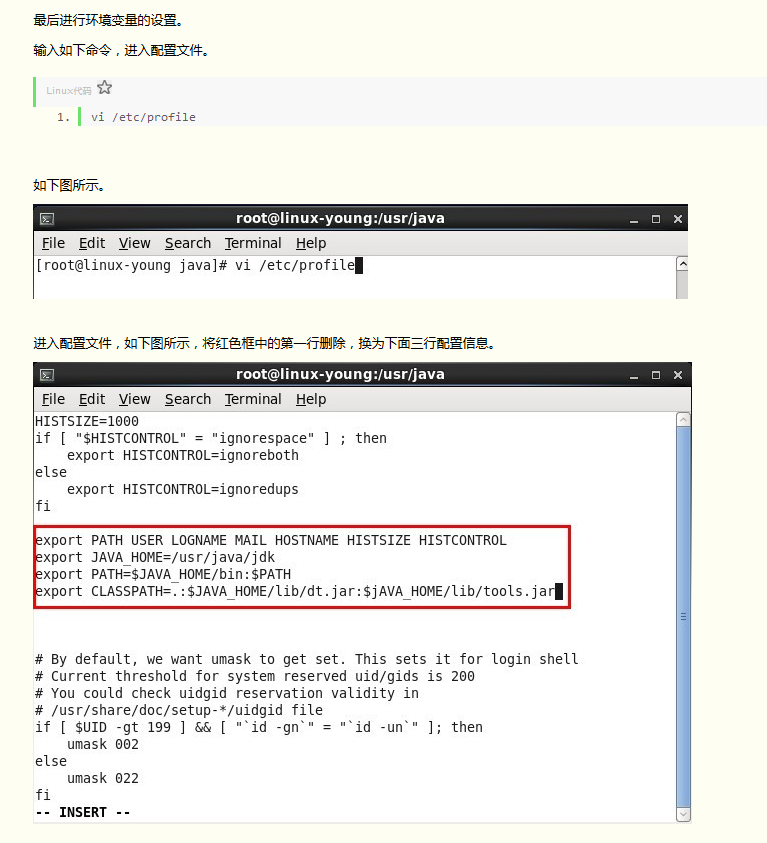
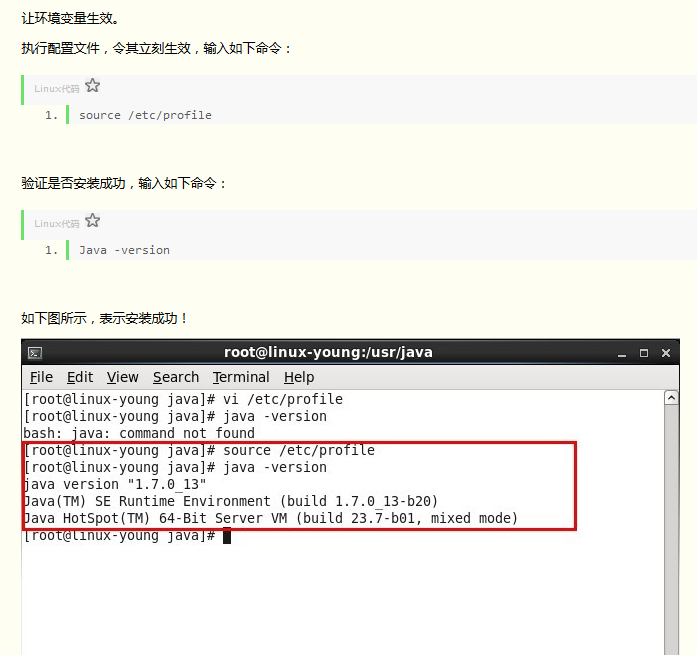















 1万+
1万+

 被折叠的 条评论
为什么被折叠?
被折叠的 条评论
为什么被折叠?










